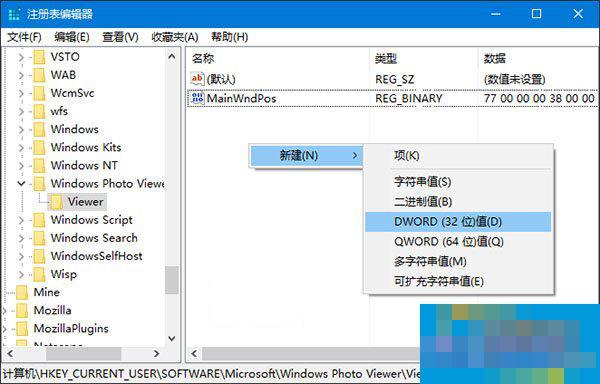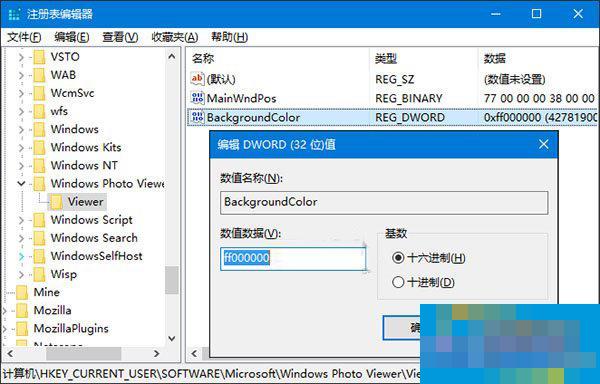Win10系统更换照片查看器背景颜色的方法
时间:2017-05-31来源:华军资讯作者:小桥流水
Win10系统中很多人使用照片查看器来查看图片,而照片查看器默认的背景颜色为白色,你是否觉得略显单调呢?今天华军小编给大家带来简单易懂的解决方法,精心挑选的内容希望大家多多支持、多多分享,喜欢就赶紧get哦!
操作步骤如下:
1、首先按Win+R打开运行,输入regedit回车打开注册表编辑器。
2、导航至HKEY_CURRENT_USERSoftwareMicrosoftWindows Photo ViewerViewer;
3、在右侧新建名为BackgroundColor的DWORD (32-bit)值。
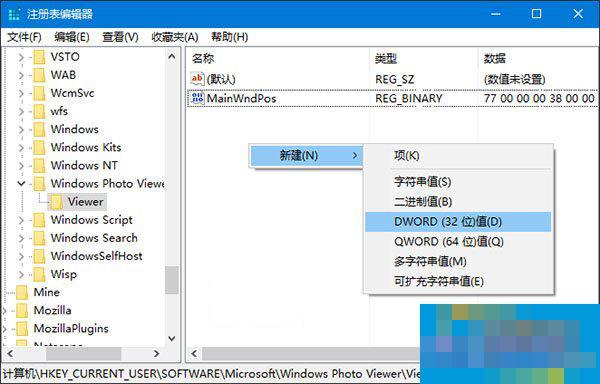
4、双击新建值,将其值修改为你需要的颜色值即可。
颜色值用十六进制表示,并在颜色值前加ff,比如黑色为ff000000。
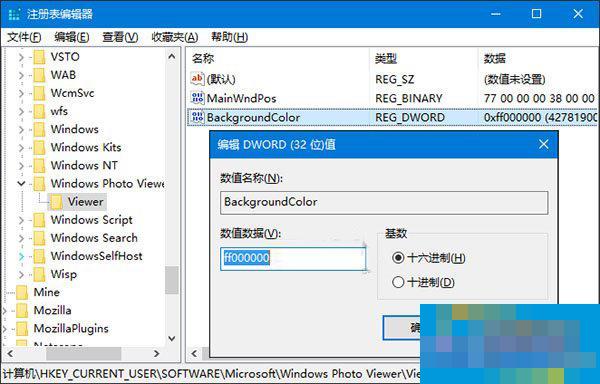
5、修改完成后重新打开Windows照片查看器就可以看到效果了。

以上就是Win10系统更换照片查看器背景颜色的方法了,上图中把背景颜色改成了黑色,当然你还可以把注册表键值换成其他数值,看看还有哪些颜色可以选择。
热门推荐
-
小智桌面日历
版本: 3.3.6.2大小:78.9MB
小智ToDo是一款适用于Windows、iOS、Andiord的软件,集日程清单(ToDo-List)、日历、自定义提醒、自定义重复...
-
-
vcredist_x64.exe
版本: 2008 官方版大小:2.27MB
vcredist_x64.exe是微软公司VisualC++的运行时库,包含了一些VisualC++的库函数。一般用VisualC++开发的...
-
vcredist_x86
版本: 免费版大小:2.58MB
vcredist_x86.exe是VC
++必备的函数运行库文件,一般使用VC开发的程序需要这个运行库才可以正常运行。如果...
-
搜狗五笔输入法
版本: 5.5大小:40.96MB
是一款非常好用的免费五笔,界面简洁,操作简单。搜狗五笔输入法不仅仅只能用纯五笔输入,还可以拼音输入或五笔...